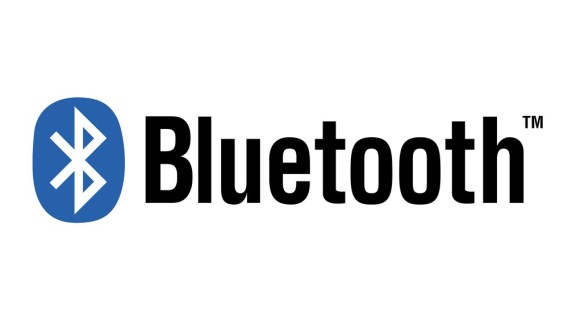Cara Menambahkan Opsi ke Menu Layanan macOS
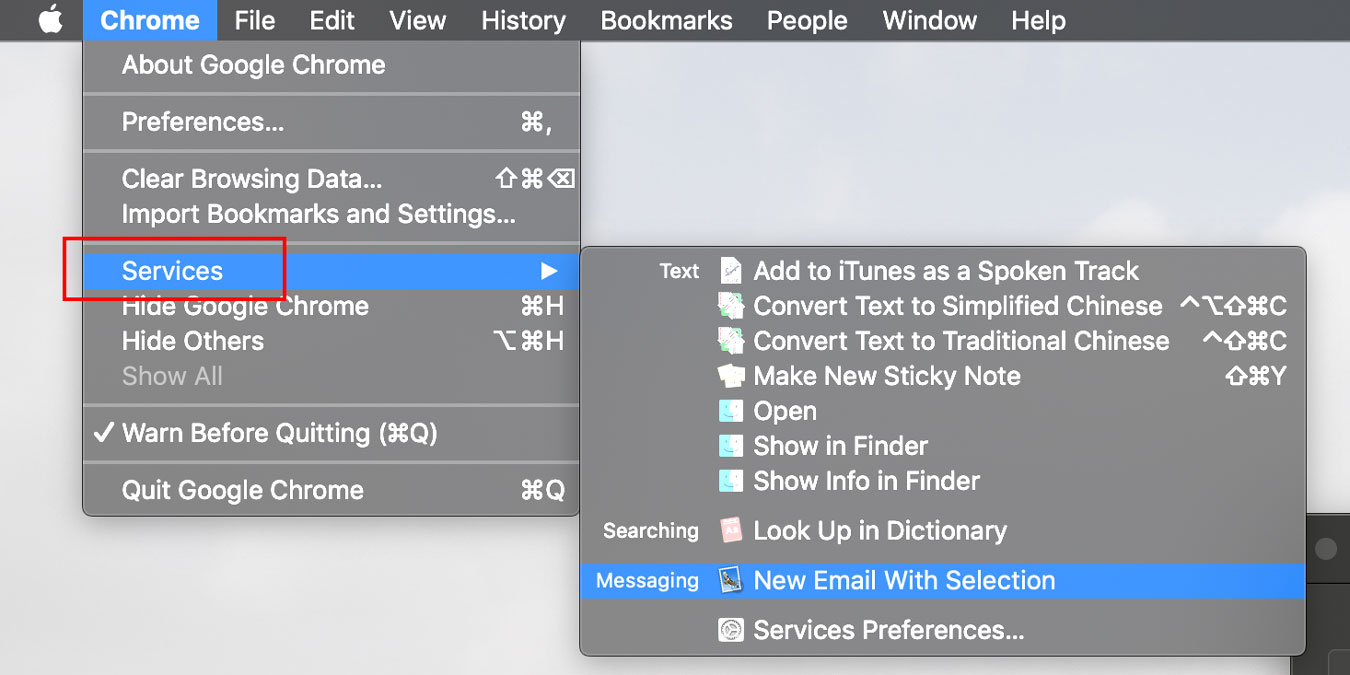
Sebagian besar pengguna macOS tidak mengetahui menu Layanan atau bagaimana menyesuaikannya sesuai dengan keinginan mereka. Menu Layanan pada dasarnya adalah menu yang muncul ketika Anda mengklik kanan pada elemen yang dipilih di layar Anda. Itu juga dapat diakses dari menu atas di macOS.
Menu Layanan menambahkan banyak opsi tambahan untuk melakukan tugas langsung dari dalam aplikasi yang Anda gunakan. Misalnya, Anda dapat menyorot sebuah kalimat dalam sebuah artikel dan menggunakan menu Layanan untuk langsung tweet dari dalam menu. Demikian pula, Anda dapat memilih nama dan memilih untuk langsung mengirim pesan kepada orang tersebut dari menu Layanan (jika kontak ditambahkan pada Mac Anda).
Dalam artikel ini kita membahas cara menggunakan menu Layanan serta cara menambahkan opsi tambahan ke menu.
1. Untuk mengakses menu Layanan, pilih nama aplikasi dari bilah menu atas.
2. Pilih Layanan di menu.
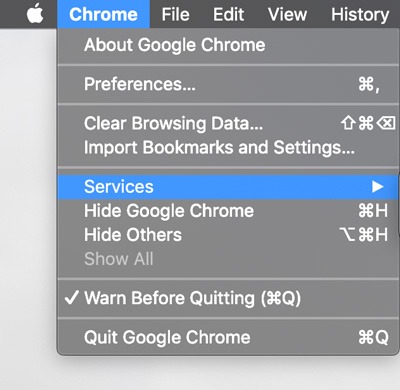
Jika menunya kosong, jangan khawatir. Cukup klik pada "System Preferences" untuk menambahkan opsi ke menu.
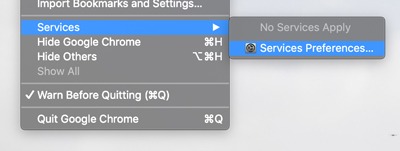
3. Pada jendela System Preferences yang terbuka, pastikan Layanan dipilih dari menu sebelah kiri. Di menu kedua (di kanan), Anda akan melihat berbagai opsi yang dapat Anda tambahkan ke menu Layanan. Opsi ini dikelompokkan berdasarkan konten yang digunakannya – misalnya Gambar, Pesan, Pencarian, Teks, dll.
Seperti yang mungkin Anda tebak dengan melihat opsi, menu Layanan bersifat kontekstual, artinya menu yang muncul tergantung pada aplikasi yang Anda gunakan dan konten (elemen) yang Anda pilih.
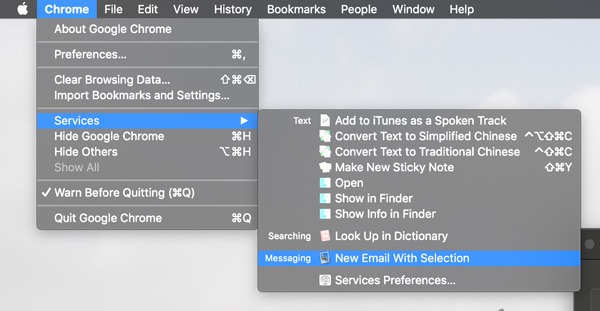
Misalnya, jika Anda telah memilih beberapa teks, opsi yang Anda dapatkan di menu Layanan akan berbeda dari yang Anda dapatkan ketika Anda memilih foto. Opsi yang sama akan sedikit berbeda ketika Anda memilih menu Layanan pada folder, dll.
Secara default, menu seringkali kosong hanya karena tidak ada opsi yang relevan dengan tugas saat ini. Untuk mengaktifkan opsi, cukup centang kotak di sebelahnya. Anda kemudian akan menemukan opsi di menu Layanan yang kemudian dapat Anda gunakan bila diperlukan.
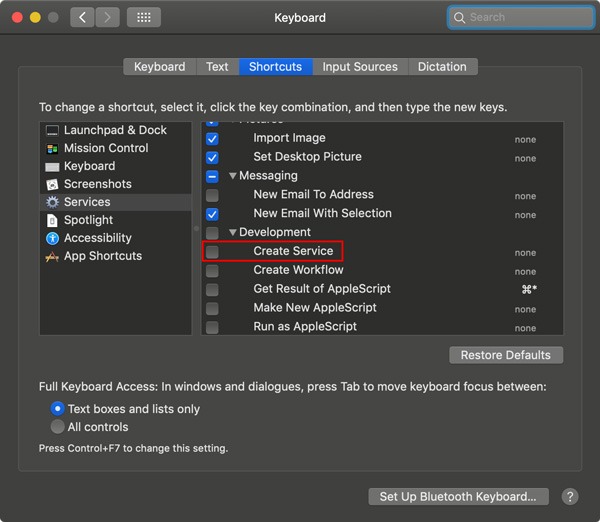
Selain mengaktifkan opsi tertentu, Anda juga dapat memilih untuk menambahkan pintasan keyboard tertentu. Dengan melakukannya, Anda dapat dengan mudah menggunakan opsi di mana saja di macOS tanpa membuka menu Services. Untuk melakukan ini, klik "tidak ada" di sebelah opsi yang ingin Anda tambahkan pintasan dan tekan tombol yang diinginkan bersamaan.
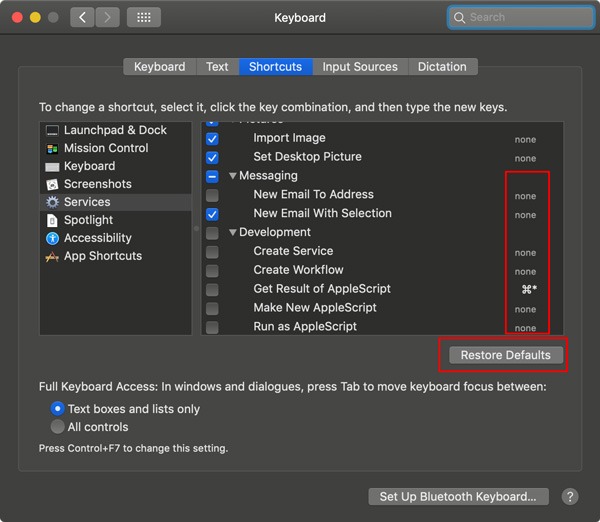
Jika suatu saat Anda ingin mengatur ulang semua opsi dan pintasan keyboard ke pengaturan default, cukup klik tombol "Restore Defaults".
Cara Menambahkan Opsi Tambahan ke Layanan
Selain opsi Layanan yang tersedia di macOS secara default, Anda juga dapat menambahkan opsi tambahan yang meningkatkan fungsionalitas. Beberapa aplikasi pihak ketiga menambahkan berbagai opsi ke menu saat diinstal.
Misalnya, dengan menginstal Evernote, Anda akan mendapatkan opsi untuk menambahkan teks yang dipilih ke Evernote. Sayangnya tidak ada daftar khusus yang dapat Anda lihat untuk memeriksa apakah suatu aplikasi menambahkan opsi ke menu Layanan atau tidak, tetapi jika digunakan oleh lebih banyak pengembang aplikasi, menu Layanan dapat sangat meningkatkan pengalaman pengguna pengguna makro.
Anda juga dapat membuat tindakan cepat khusus di Automator dan menambahkannya ke menu Layanan untuk digunakan. Dengan Automator, Anda dapat menambahkan berton-ton opsi dan membuat alur kerja yang disesuaikan yang akan membantu Anda menghemat waktu dalam tugas-tugas harian Anda.
Apakah Anda menemukan menu Layanan berguna? Apakah Anda memiliki opsi menu tertentu yang membuat hidup Anda lebih mudah dan Anda ingin kami liput? Beri tahu kami di bagian Komentar di bawah ini.
Apakah artikel ini bermanfaat? ya Tidak